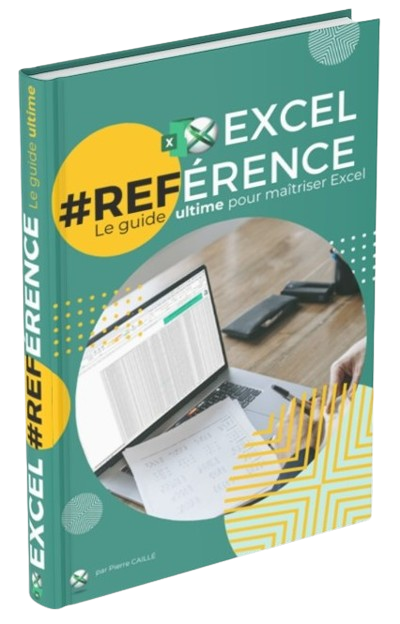Extraire EN AUTOMATIQUE la première ligne d'un cellule Excel
Rapide, pratique et efficace sur tout une plage de cellule
“Mon fichier est illisible car chaque cellule contient l’intitulé du poste, et toute sa description… je suis obligé de récupérer la première ligne de chaque cellule, mais ça va me prendre des heures !”
C’est dommage de le faire à la main et de perdre des heures là-dessus…
… surtout quand il existe une formule (et un paramètre à connaître) pour le faire sur toute une feuille de calcul.
Dans cet édito N°51, on va voir :
⚡ le raccourci clavier pour remplacer du contenu instantanément
🔍 le paramètre à connaître pour identifier les sauts de ligne dans une cellule, et extraire tout le contenu avant
🫂=SOMME(nouveaux_membres)
Salut, c’est Pierre,
👋 Bienvenue aux nouveaux Excelents !
Cette semaine nous accueillons 60 nouveaux experts Excel en devenir.
On est désormais 6.022 à suivre la newsletter, merci à tous de suivre mes éditos 🙏.
🎯=BOOST(ta_carrière_avec_Excel)
Pour booster ta carrière grâce à Excel, tu peux :
🎓 Développer tes compétences grâce à mes formations :
Expert TCD - 7 jours pour maîtriser les Tableaux Croisés Dynamiques
Excel Fondations - Construire des bases solides pour faire la différence
🤝 Réserver un appel de 10 minutes et me confier tes défis sur Excel
🚀 Bénéficier d’un accompagnement Excel pour réussir tes projets
🛠️ Télécharger mes fichiers et ressources gratuites
Pour plus de conseils et d’astuces, tu peux aussi :
📊 Optimiser tes finances avec le Tableau de bord Finances personnelles
✅ Atteindre tes objectifs rapidement grâce au Tracker d’habitudes
🎬 Me suivre sur YouTube, LinkedIn, Twitter (X), Instagram, TikTok, Facebook
🚀=POWER(astuces_de_la_semaine)
Trouve et remplace du contenu en un clin d'œil !
Si tu travailles avec de grandes feuilles Excel et que tu as besoin de trouver et remplacer des données rapidement, CTRL + H est ton meilleur allié !
Le raccourci CTRL + H ouvre instantanément la fenêtre "Rechercher et remplacer"
Ca te permet de trouver des valeurs spécifiques dans ton tableau et de les remplacer par de nouvelles valeurs, sans perdre de temps à chercher manuellement.
⏱️ Temps nécessaire : 1/2 seconde
💪 Impact :
Gain de temps immédiat : pour trouver et remplacer des données sans avoir à naviguer dans chaque cellule.
Simplification des modifications : pratique pour corriger rapidement des erreurs, mettre à jour des données, ou uniformiser des informations dans de grands tableaux.
Précision :évite les erreurs humaines liées à des changements manuels.
Un petit raccourci, mais un gain énorme en productivité !
🔍=ZOOM(analyse_détaillée)
⚡ Comment récupérer la première ligne de contenu d’une cellule Excel
Tu as une cellule dans Excel avec plusieurs lignes de texte, et tu veux extraire uniquement la première ligne ?
Tu veux récupérer l’intitulé d’un poste dans un cahier des charges ?
Heureusement, j’ai la solution pour toi ! Je te montre tout ça dans cette vidéo 👇
Explication :
Ainsi, dès qu’Excel détecte un saut de ligne, il extrait le contenu avant, dont le début de la cellule 😉
Le paramètre CAR(10) correspond au saut de ligne dans une cellule.
PS : si tu n’as pas la formule TEXTE.AVANT, tu peux utiliser celle-ci :
=GAUCHE(E7;TROUVE(CAR(10);E7)-1)💡=SI.RETENIR(3_points_clés)
utilise le raccourci Ctrl+H pour rechercher et remplacer du contenu
utilise le paramètre CAR(10) pour faire référence à un saut de ligne
Voilà , c’est tout pour cet édito.
Pierre
PS : propose tes idées pour les prochains éditos, c’est totalement anonyme 👇
🤝=ENSEMBLE(partager→🎁)
Si t’as aimé cet édito, pense à liker et le partager à tes proches 😉.
Parraine 1 seul de tes amis et reçois en cadeau ton ebook 🎁 Excel #REFérence : le guilde ULTIME pour maîtriser Excel !
Merci d’avoir lu cet édito de l’Exceletter jusqu’au bout ! Pour ne pas louper les suivants, inscris-toi (si ce n’est pas déjà fait) 👇